
"Aprenda a organizar melhor sua área de trabalho na última versão do Windows."
2 minutos de leitura

0

Índice
Toggle
Quando estamos mexendo no computador, seja para escrever um texto ou para navegar na Internet, um dos grandes facilitadores são os atalhos. Com um clique resolvemos coisas que demorariam um pouco mais.
Os atalhos de Windows XP ou mesmo Windows 7 são por nós muito conhecidos, mas o que dizer dos atalhos para Windows 10? A nova versão do Windows já saiu há algum tempo, mas ainda estamos descobrindo em suas funções básicas. Nesse artigo, explicaremos algumas façanhas para fazer você executar as suas tarefas muito mais rápidamente através dos atalhos dos personalizados..
Ao contrário da versão anterior do Windows, essa versão atual possibilita que você crie espaços para seus aplicativos no plano de fundo do seu computador. A tarefa é simples, basta arrastar o app diretamente do menu iniciar para um canto vazio da área de trabalho.
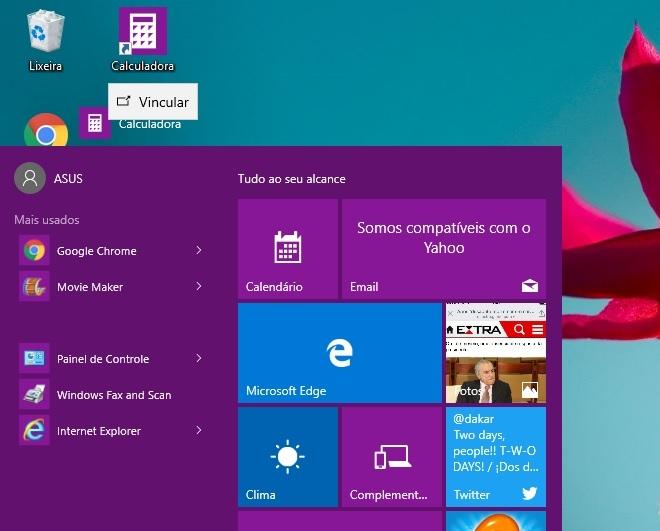
Para criar um atalho do Windows 10 com um programa ou uma pasta, basta que você clique com o botão direito em algum espaço vazio da área de trabalho e selecione “criar novo atalho”; nessa hora uma janela abrirá dando a opção para que você localize o arquivo pelo nome. Neste momento, digite o nome do arquivo que você deseja localizar e clique em procurar.
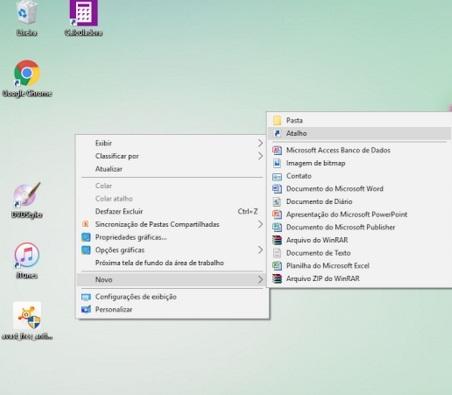
Após localizar seu arquivo, o Windows abrirá uma janela com o resultado da pesquisa, selecione o arquivo que deseja. Então o assistente abrirá uma janela de confirmação e logo após dará a confirmação do nome do seu novo atalho do Windows 10.
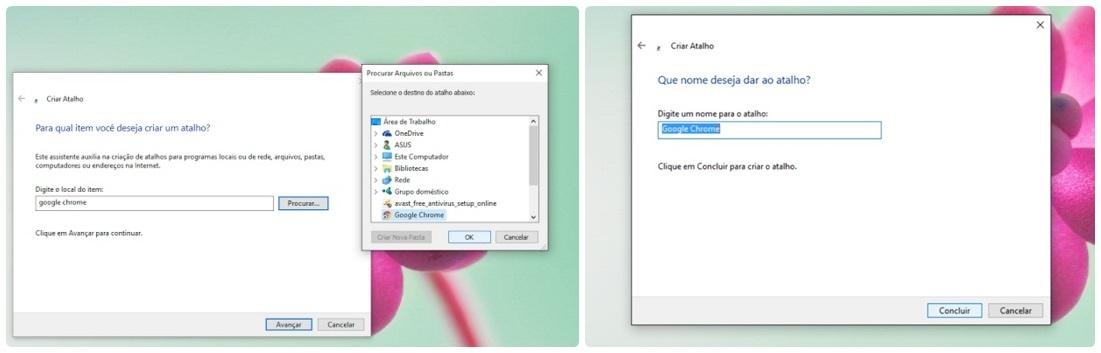
Caso você deseje colocar seu arquivo na área de trabalho com outro nome, o modifique; caso contrário, apenas siga com o Ok e pronto! Seu atalho estará criado. Para criar atalhos para pastas, siga os mesmos passos.
Uma maneira muito simples de você sempre localizar rapidamente as páginas de Internet que mais visita é criando atalhos para sites na sua área de trabalho. Um truque simples que economiza seu tempo.
Criar esse atalho é muito simples. Basta que você siga alguns passos que descrevemos acima. Novamente, clique com o botão direito sobre um espaço vazio da área de trabalho, selecione “criar novo atalho”.
E então, quando a janela pedir para você localizar o arquivo, digite o site que deseja, por exemplo: www.zigg.com.br e clique em próximo (importante que você se certifique que o endereço do site esteja escrito de maneira correta).
Da mesma forma que ele faz com o arquivo, o assistente pedirá que você modifique o nome, coloque então o nome do site e clique em Ok e seu novo atalho para Internet estará criado.
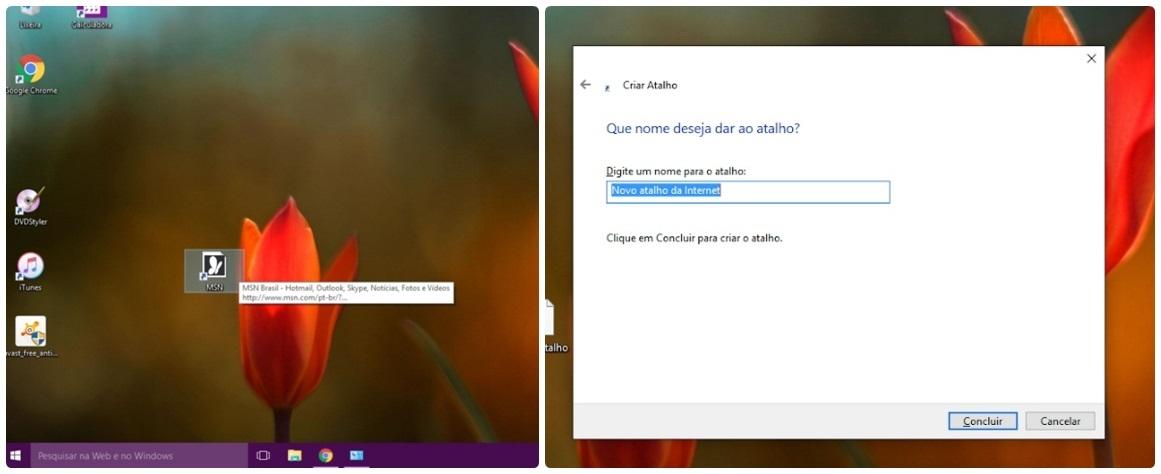
Há maneiras também mais rápidas de criar um atalho para Windows 10. Vá até a pasta em que está o seu arquivo, clique com o botão direito e em seguida em criar novo atalho, o sistema dará um novo atalho para seu arquivo na mesma pasta.
Basta que você arraste este arquivo criado para um espaço vazio da área de trabalho. Para isso deixe sua tela menor para que seja possível visualizar a área de trabalho na parte de traz, solte o arquivo e lá estará seu novo atalho para Windows 10, ou apenas recorte e cole o atalho na área de trabalho.
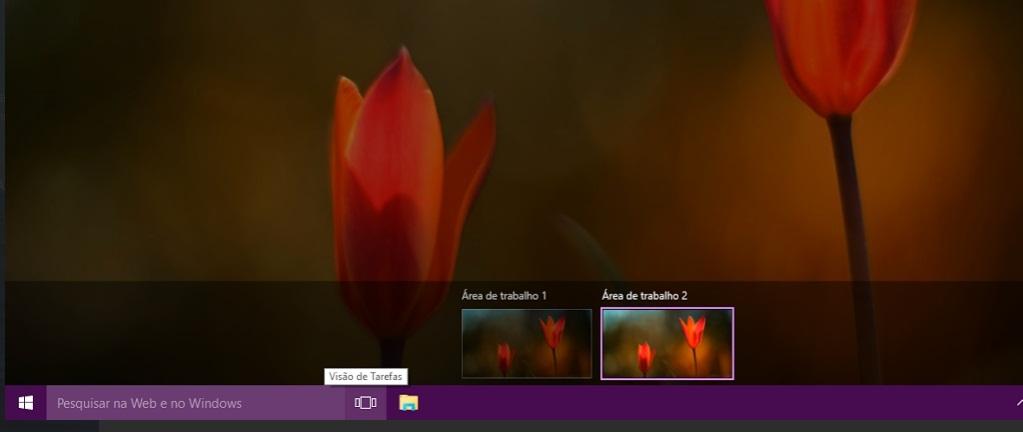
Com essas dicas, você terá sua área de trabalho organizada da sua maneira em seu Windows 10. Vale lembrar que esta versão do Windows também possibilita que você tenha uma segunda área de trabalho através do recurso de desktop virtual.
Sem resultados
Reset